Ta bort viruset oron@india.com (Förbättrad Guide) - Instruktioner för återställning inkluderade
oron@india.com Borttagningsguide för virus
Vad är oron@india.com ransomware?
Saker du bör känna till om dina filer har kypterats av oron@india.com ransomware
oron@india.com-viruet är ytterligare ett ransomware utvecklat av skaparna bakom virusfamiljen Dharma. Precis som andra Dharma-virus, skapades detta för att fungera som ett utpressningsverktyg som krypterar offrets filer och begär en lösensumma i utbyte mot ett dekrypteringsnyckel som behövs för att återställa filerna. Ransomware-gruppen Dharma är mycket lik sabotageprogrammet Crysis på så sätt att dessa virus alltid markerar de krypterade filerna på ett speciellt sätt. oron@india.com ransomware lägger till filändelsen .[oron@india.com].dharma på de krypterade filerna. Vi tror att ransomware-utvecklarna på detta sätt vill betona e-postadressen och säkerställa att offret tar notis om det. Dharma är känt som ett starkt virus, men vad gäller @india.com-virusen, händer märkliga saker. Nyligen inträffade händelser får oss att tänka på TeslaCrypt och Crysis sför vilka dekrypteringsnycklar läckte ut (mest troligen av folk inblandade i utvecklingen av ransomware). Nu har så även dekrypteringsnycklar för Dharma läckt ut och Kasperskys dekrypteringsprogram har återigen uppdaterats. Vi rekommenderar starkt att du tar bort oron@india.com-viruset med hjälp av ett antisabotageprogram (till exempel FortectIntego eller Malwarebytes) och testar ett dekrypteringsverktyg. Högst sannolikt kan du återställa dina filer gratis.
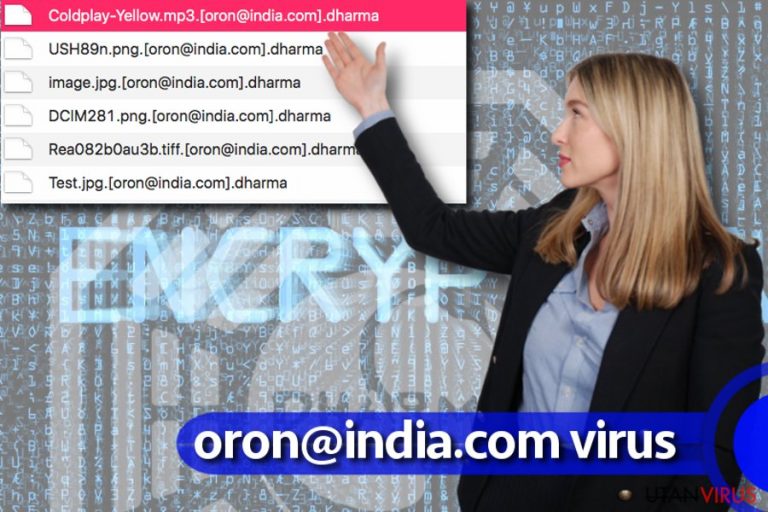
Utvcklarna av oron@india.com-viruset vill att offret ska betala en lösensumma; i ransom-meddelandet framgår att detta är det enda sätt att få tillbaka sina krypterade filer på. Vi menar dock att detta inte är sant och att detta virus innehåller vissa buggar. Nyligen postade en besökare en kommentar på 2-Spyware:s webbsida, där denna skriver att han/hon lyckades att extrahera .zip-filer med 7-Zip, även om dessa hade filändelsen .[oron@india.com].dharma. Men innan du testar denna metod, ska du försöka med det ovannämnda dekrypteringsprogrammet. Påbörja sedan borttagningen av oron@india.com virus removal.
Hur tog sig Dharma ransomware in i datorn?
Datoranvändare råkar ofta installera sabotageprogram själva. Bedragarna använder social ingenjörskonst för att övertala icke ont anande användare att öppna skadliga mejlbilagor, installera onödiga uppdateringar och utföra andra operationer utan att ens tänka. Men i många fall använder hackarna sina programmeringskunskaper och sprider ransomware med hjälp av exploit kits, komprimerade anonsnätverk och andra spridningsmetoder. Det är möjligt att undvika skadliga mejl, men desto svårare vad gäller exploit kits. För att skydda din PC, bör du använda ett antisabotageprogram, säkerhetskopiera dina filer och hålla dig borta från att klicka på lockande annonser eller länkar på nätet.
Borttagning av oron@india.com ransomware
Om dina filer har krypterats av oron@india.com, följ guiden för borttagning nedan. Vi rekommenderar starkt att du låter ett antisabotageprogram utföra en automatisk virusborttagning, då det är farligt att försöka sig på att ta bort ransomware manuellt. Denna typ av virus har en tendens att gömma sina filer, modifiera registernycklar och göra andra konfigureringar i systemet och det kan vara svårt att spåra allt detta och återställa skadan, för det är vad osm krävs för att ta bort oron@india.com-viruset.
Manuell oron@india.com Borttagningsguide för virus
Utpressningsprogram: Manuell borttagning av utpressningsprogram (ransomware) i Felsäkert läge
Ta bort oron@india.com ransomware med hjälp av dessa instruktioner.
Viktigt! →
Manuell borttagning kan vara för komplicerad för vanliga datoranvändare. Det krävs avancerade IT-kunskaper för att utföras korrekt (om viktiga systemfiler tas bort eller skadas kan det leda till att Windows totalt förstörs), och det kan också ta flera timmar att genomföra. Därför rekommenderar vi starkt att du istället använder den automatiska metoden som visas ovan.
Steg 1. Starta Felsäkert Läge med Nätverk
Manuell borttagning av skadeprogram bör utföras i felsäkert läge.
Windows 7 / Vista / XP
- Klicka på Start > Stäng av > Starta om > OK.
- När datorn blir aktiv börjar du trycka på F8-knappen (om det inte fungerar kan du prova F2, F12, Del, osv. – det beror på din moderkortsmodell) flera gånger tills du ser fönstret Avancerade startalternativ.
- Välj Felsäkert läge med Nätverk från listan.

Windows 10 / Windows 8
- Högerklicka på Start-knappen och välj Inställningar.

- Bläddra ner och välj Uppdatering & Säkerhet.

- Till vänster i fönstret väljer du Återhämtning.
- Bläddra nu nedåt för att hitta sektionen Avancerad start.
- Klicka på Starta om nu.

- Välj Felsök.

- Gå till Avancerade alternativ.

- Välj Inställningar för uppstart.

- Tryck på Starta om.
- Tryck nu på 5 eller klicka på 5) Aktivera felsäkert läge med nätverk.

Steg 2. Stäng av alla skumma processer
Windows Aktivitetshanteraren är ett användbart verktyg som visar alla processer som körs i bakgrunden. Om skadlig kod kör en process måste du stänga av den:
- Tryck Ctrl + Shift + Esc på tangentbordet för att öppna Windows Aktivitetshanteraren.
- Tryck på Fler detaljer.

- Bläddra ner till Bakgrundsprocesser och leta efter något misstänkt.
- Högerklicka och välj Öppna filplats.

- Gå tillbaka till processen, högerklicka och välj Avsluta aktivitet.

- Radera innehållet i den skadliga mappen.
Steg 3. Kontrollera start av programmet
- Ctrl + Shift + Esc på tangentbordet för att öppna Windows Aktivitetshanteraren.
- Gå till fliken Uppstart.
- Högerklicka på det misstänkta programmet och välj Inaktivera.

Steg 4. Radera virusfiler
Malware-relaterade filer kan finnas på olika ställen i din dator. Här finns instruktioner som kan hjälpa dig att hitta dem:
- Skriv in Diskrensning i Windows-sökningen och tryck på Enter.

- Välj den enhet du vill rensa (C: är din huvudenhet som standard och är troligtvis den enhet som innehåller skadliga filer).
- Bläddra i listan Filer som ska raderas och välj följande:
Temporary Internet Files
Downloads
Recycle Bin
Temporary files - Välj Rensa upp systemfiler.

- Du kan också leta efter andra skadliga filer som är gömda i följande mappar (skriv dessa sökord i Windows Sökbar och tryck på Enter):
%AppData%
%LocalAppData%
%ProgramData%
%WinDir%
När du är klar startar du om datorn i normalt läge.
Ta bort oron@india.com med System Restore
-
Steg 1: Starta om din dator i Safe Mode with Command Prompt
Windows 7 / Vista / XP- Klicka på Start → Shutdown → Restart → OK.
- När din dator blir aktiv så trycker du F8 upprepade gånger tills du ser fönstret Advanced Boot Options.
-
Välj Command Prompt från listan

Windows 10 / Windows 8- Tryck på knappen Power vid Windows inloggningsskärm. Tryck och håll nu ned Shift på ditt skrivbord och klicka på Restart..
- Välj nu Troubleshoot → Advanced options → Startup Settings och tryck avslutningsvis på Restart.
-
När din dator blir aktiv så väljer du Enable Safe Mode with Command Prompt i fönstret Startup Settings.

-
Steg 2: Återställ dina systemfiler och inställningar
-
När fönstret Command Prompt dyker upp så skriver du in cd restore och klickar Enter.

-
Skriv nu in rstrui.exe och tryck på Enter igen..

-
När ett nytt fönster dyker upp klickar du på Next och väljer en återställningspunkt från innan infiltrationen av oron@india.com. Efter att ha gjort det klickar du på Next.


-
Klicka nu på Yes för att starta systemåterställningen.

-
När fönstret Command Prompt dyker upp så skriver du in cd restore och klickar Enter.
Bonus: Återställ din data
Guiden ovan ska hjälpa dig att ta bort oron@india.com från din dator. För att återställa dina krypterade filer, rekommenderar vi dig att använda en detaljerad guide utfärdad av utanvirus.se-säkerhetsexperterDet finns flera olika alternativ för att återställa dina filer:
1. Betala en enorm lösensumma till de nätrkriminella (REKOMMENDERAS INTE!);
2. Ta bort viruset och använda ett dekrypteringsverktyg (det kan antingen fungera eller inte, men det är DEFINITIVT värt ett försök);
3. Använda en säkerhetskopia för att återställa dina filer;
4. Använda andra metoder för dataåterställning.
Om dina filer är krypterade genom oron@india.com, finns flera sätt att återställa dem
Återställ dina filer med Rakhni-dekrypteraren
I samband med att vissa av Dharma-dekrypteringsnycklarna läckte ut på nätet, uppdaterade Kaspersky sin Rakhni-dekrypterare. Du kan ladda ner Dharma-dekrypteraren här .
Avslutningsvis så bör du tänka på skydd mot krypto-gisslanprogram. För att skydda din dator från oron@india.com och andra gisslanprogram så ska du använda ett välrenommerat antispionprogram, såsom FortectIntego, SpyHunter 5Combo Cleaner eller Malwarebytes
Rekommenderat För Dig
Låt inte myndigheterna spionera på dig
Myndigheterna har många problemområden gällande att spåra användares information och spionera på invånare så du bör komma ihåg detta och lära dig mer om skuggig informationsinsamling. Undvik oönskad spårning från myndigheterna och spionering genom att bli helt anonym på nätet.
Du kan välja en annorlunda geografisk plats när du kopplar upp dig och få tillgång till vilket innehåll som helst, oavsett geografiska begränsningar. Du kan enkelt njuta av internetuppkopplingen utan risk av att bli hackad om du använder dig av en Private Internet Access VPN.
Ta kontroll över informationen som kan nås av styrelser och andra oönskade parter och surfa online utan att spioneras på. Även om du inte är inblandad i olagliga aktiviteter och litar på dina tjänster och plattformer så är det nödvändigt att aktivt skydda din integritet och ta försiktighetsåtgärder genom en VPN-tjänst.
Säkerhetskopiera filer för senare användning i fall malware-attacker uppstår
Mjukvaruproblems skapade av skadeprogram eller direkt dataförlust på grund av kryptering kan leda till problem med din enhet eller permanent skada. När du har ordentliga aktuella säkerhetskopior kan du enkelt ta igen dig om något sådant skulle hända och fortsätta med ditt arbete.
Det är viktigt att skapa uppdateringar för dina säkerhetskopior efter ändringar så att du kan fortsätta var du var efter att skadeprogram avbryter något eller skapar problem hos din enhet som orsakar dataförlust eller prestandakorruption.
När du har den senaste versionen av varje viktigt dokument eller projekt kan du undvika mycket frustration. Det är praktiskt när skadeprogram kommer från ingenstans. Använd Data Recovery Pro för systemåterställning.







